Pasang Google Chrome 85 di Debian, Ubuntu dan Linux Mint
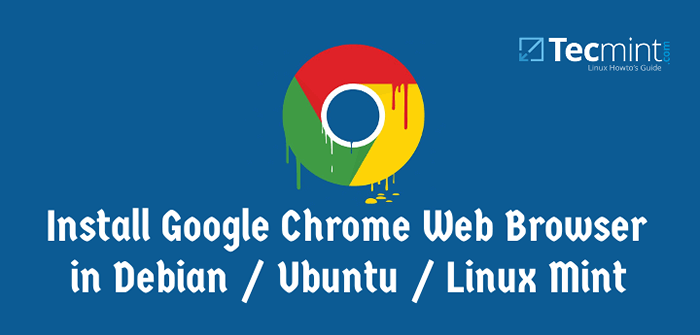
- 5147
- 630
- Daryl Wilderman
Pelayar Google Chrome dibangunkan oleh Google INC. adalah pelayar web freeware yang dilesenkan di bawah syarat perkhidmatan Google Chrome.
Sejauh mana Wikipedia (Sehingga Mei 2020) statistik dan trend Google Chrome Browser mempunyai 68% penggunaan global dan kita boleh mengatakan ia bukan penyemak imbas alternatif yang ideal tetapi ia adalah penyemak imbas internet yang terbaik dan digunakan secara meluas, yang menggunakan Enjin susun atur WebKit.
Google Chrome adalah penyemak imbas yang popular kerana kesederhanaannya, memuat dengan cepat i.e. kelajuan, disesuaikan, stabil, dan keselamatan. Google Chrome stabil membina 85.0.4183 dikeluarkan pada 21 September 2020, untuk Windows, Mac, dan Linux dengan beberapa perbaikan dan penambahbaikan.
Dalam siaran ini, kami akan menunjukkan kepada anda beberapa langkah mudah untuk dipasang Pelayar Google Chrome dalam Debian 10/9/8, Ubuntu 20.04-18.04, dan Linux Mint 20-18. Walau bagaimanapun, arahan pemasangan yang sama juga berfungsi pada versi lama Debian, Ubuntu, dan Pengagihan Mint.
Terdapat dua cara rasmi untuk memasang penyemak imbas Chrome, yang menggunakan Google Chrome PPA Dan kaedah lain adalah, secara langsung memuat turun dan memasang '.Deb'Pakej. Kami akan menunjukkan kepada anda kedua -dua cara supaya anda dapat memilih kaedah yang anda rasa mudah.
Memasang Pelayar Google Chrome Menggunakan PPA
1. Kami menggunakan Repositori Perisian Linux Rasmi Google (PPA) yang secara automatik akan memasang dan mengkonfigurasi tetapan yang diperlukan untuk memastikan penyemak imbas krom anda terkini.
Sebelum memasang repositori, kami perlu memuat turun dan memasang kunci menandatangani pakej Linux Google yang akan mengkonfigurasi pengurus pakej anda secara automatik untuk mengesahkan integriti pakej sebelum memuat turun dan memasang pada sistem.
Pada sistem berasaskan Debian (Ubuntu, Linux Mint, dll.), gunakan perintah wget berikut untuk memuat turun kunci dan kemudian gunakan 'Apt-Key'Untuk menambahkannya ke sistem.
$ wget -q -o -https: // dl -ssl.Google.com/linux/linux_signing_key.pub | Sudo Apt-Key Tambah -
2. Setelah menambah kunci, jalankan arahan berikut untuk menambah repositori krom ke sumber sistem anda.
$ sudo sh -c 'echo "deb http: // dl.Google.com/linux/chrome/deb/stabil utama ">>/etc/apt/sumber.senarai.D/Google.Senarai '
3. Setelah menambah repositori krom, anda mesti melakukan kemas kini sistem untuk mengemas kini repositori krom yang baru ditambah, menggunakan arahan berikut.
$ sudo apt-get update
4. Sekarang, di sini Google PPA menyediakan tiga versi Chrome (stabil, beta, dan tidak stabil), jadi pasang versi yang anda sukai.
Pasang versi stabil Chrome
$ sudo apt-get memasang google-chrome stabil
Pasang versi beta Chrome
$ sudo apt-get memasang Google-Chrome-beta
Pasang Versi Tidak Stabil Chrome
$ sudo apt-get Pasang Google-Chrome-Unstable
Memasang Pelayar Google Chrome Menggunakan Pakej Deb
1. Pergi ke halaman muat turun Google Chrome dan pilih pakej anda atau anda boleh menggunakan mengikuti arahan wget untuk memuat turun dan memasang versi terkini.
Catatan: Google Chrome menamatkan sokongan untuk semua pengagihan Linux 32-bit dari Mac 2016.
$ wget https: // dl.Google.com/linux/langsung/google-chrome-stable_current_amd64.deb $ sudo dpkg -i google-chrome-stable_current_amd64.Deb
2. Sebaik sahaja ia dipasang, lancarkan pelayar Google Chrome dengan pengguna biasa.
$ Google-Chrome-stabil
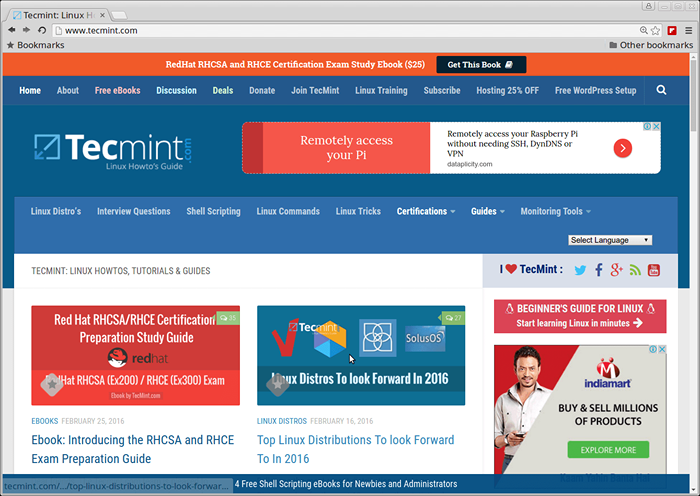 Pratonton Google Chrome
Pratonton Google Chrome Mengeluarkan penyemak imbas Google Chrome
Untuk menyahpasang sepenuhnya, gunakan arahan berikut.
$ sudo apt-get Buang Google-Chrome-Stabil
- « phpmybackuppro - Alat sandaran MySQL berasaskan web untuk Linux
- Cara Memperbaiki Ralat 1130 (HY000) Hos tidak dibenarkan menyambung ke pelayan MySQL ini »

